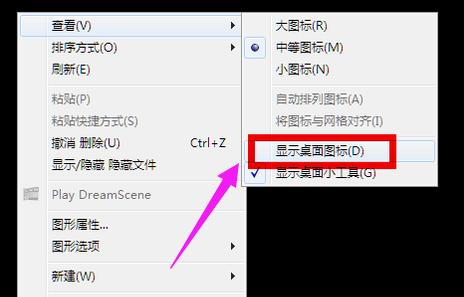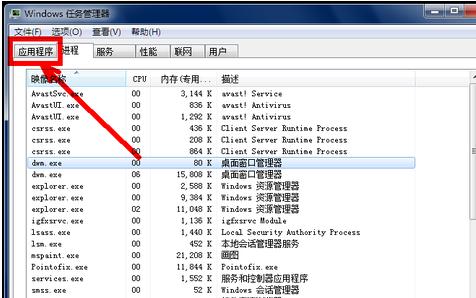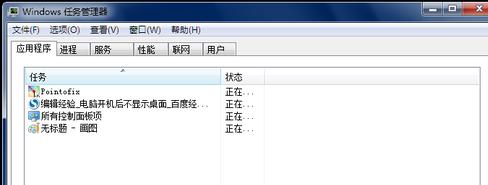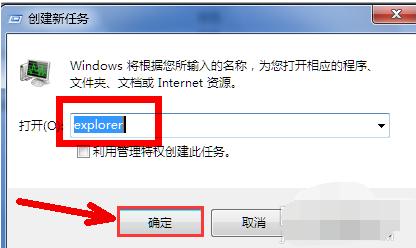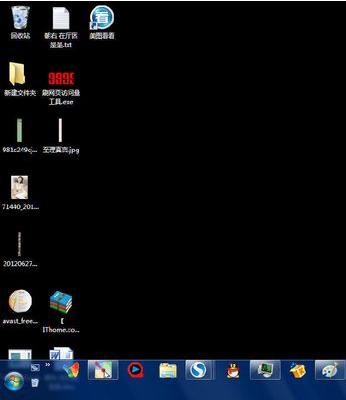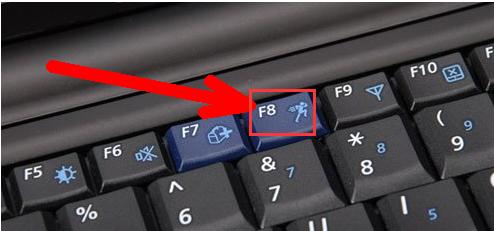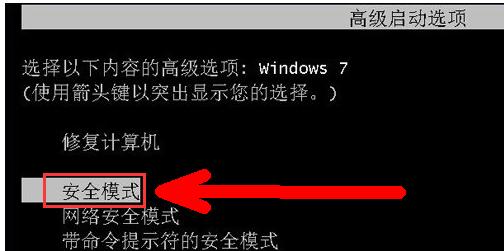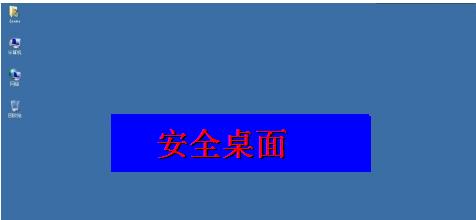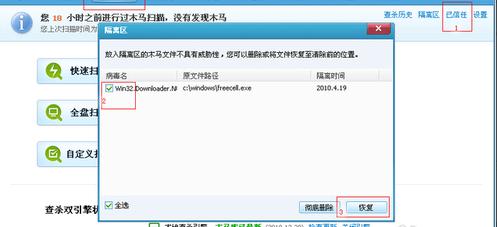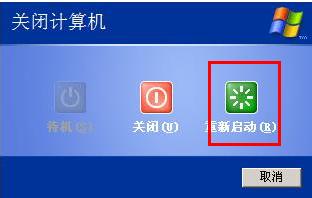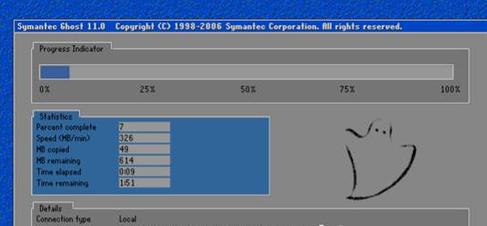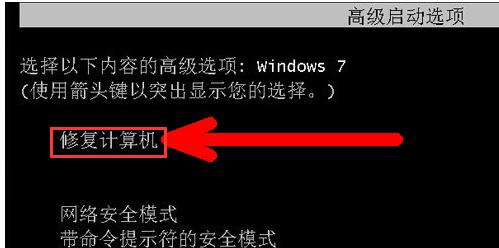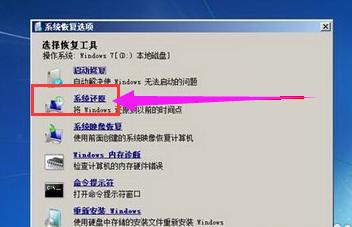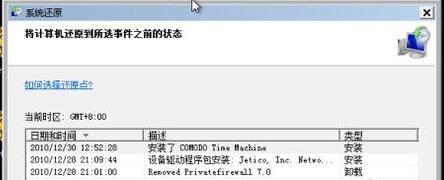电脑开机后进不了桌面,本文教你电脑开机后无法进入桌面怎样办
发布时间:2022-09-18 文章来源:深度系统下载 浏览:
|
Windows 7,中文名称视窗7,是由微软公司(Microsoft)开发的操作系统,内核版本号为Windows NT 6.1。Windows 7可供家庭及商业工作环境:笔记本电脑 、平板电脑 、多媒体中心等使用。和同为NT6成员的Windows Vista一脉相承,Windows 7继承了包括Aero风格等多项功能,并且在此基础上增添了些许功能。 电脑使用久了,难免会遇到这样或那样的情况,这不有用户在使用电脑的时候,可能会碰到电脑开机后不显示桌面的情况,这就需要查找下相关的原因了,以便更好地去解决它。那么电脑开机后进不了桌面怎么解决?为此,小编就给大家整理篇电脑开机后进不了桌面的解决图文。 最近有用户反映称,电脑开机显示:我们对给您带来的不便非常抱歉,但是windows没有成功启动。这可能是由于最近的硬件或软件更改造成的,那么怎么去解决电脑开机后进不了桌面呢?为此,小编就给大家带来了解决电脑开机后进不了桌面的方法了。 电脑开机后无法进入桌面怎么办 就在桌面上点击右键,查看,显示桌面图标。这样,桌面上的图标就会出现了。桌面功能也就正常了。
进不了桌面图-1 按住键盘上的esc、shift、ctrl这三个键,这三个键要同时按。这时候系统没问题的话应该会出现任务管理器。
电脑图-2 点击任务管理器的左上角的应用程序选项
系统桌面图-3 在应用程序选项中点击程序右下角的新任务按钮。
电脑图-4 在创建新任务的输入框中输入“explorer”,然后点击:确定。
电脑图-5 此时应该会出现桌面以及任务栏。
开机图-6 病毒原因的解决办法: 有可能是病毒的原因致使开机不显示桌面。 方法:重新开机,然后一直不停地按键盘上的F8键进入安全模式。
进不了桌面图-7 选择进入安全模式
开机图-8 进入安全模式之后应该会出现界面,因为病毒文件无法在安全模式下运行。
进不了桌面图-9 打开电脑上安装的杀毒软件,有些软件在安全模式下不能工作,但是一些装机必备的安全软件可以在安全模式下工作,打开之后进行杀毒。
电脑图-10 杀毒完成后重新启动电脑
系统桌面图-11 系统本身的原因的解决办法: 一般在开机时不停地按上下键然后选择进入还原程序开始还原。还原后自动重启进入桌面。
进不了桌面图-12 系统自身的还原,开机按F8进入安全模式之后进行系统的还原。
电脑图-13 选择进入还原选项
进不了桌面图-14 选择还原点
开机图-15 重新安装操作系统。此过程不再赘述。
系统桌面图-16 以上就是电脑开机后进不了桌面的解决方法了。 Windows 7简化了许多设计,如快速最大化,窗口半屏显示,跳转列表(Jump List),系统故障快速修复等。Windows 7将会让搜索和使用信息更加简单,包括本地、网络和互联网搜索功能,直观的用户体验将更加高级,还会整合自动化应用程序提交和交叉程序数据透明性。 |